При разработке программного обеспечения важно писать чистый и организованный код. Соблюдение стандартов кодирования делает код более читаемым и повышает его качество. В мире Python существует ряд рекомендаций по стилю кодирования, известных как PEP 8, которые помогают программистам писать красивый код.
Visual Studio Code (VSCode) - это текстовый редактор, который хорошо подходит для разработки на Python. Он помогает настраивать код в соответствии со стандартами PEP 8. Настройка PEP 8 в VS Code может быть сложной, но в этом руководстве мы покажем, как это сделать.
Этот гайд поможет вам следовать рекомендациям PEP 8, настраивая среду разработки для обнаружения ошибок и автоматического исправления. Это сделает ваш код более элегантным и профессиональным.
Установка Visual Studio Code
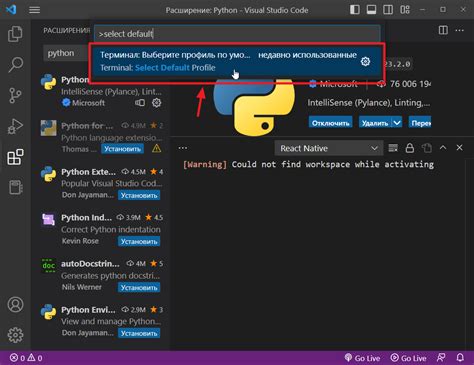
Прежде чем начать настраивать PEP8 в Visual Studio Code, необходимо установить саму среду разработки.
Для установки Visual Studio Code вам понадобится выполнить следующие шаги:
Шаг 1: Перейдите на официальный сайт Visual Studio Code по ссылке https://code.visualstudio.com/. |
Шаг 2: Нажмите на кнопку "Download" (Скачать), чтобы начать загрузку установочного файла. |
Шаг 3: После завершения загрузки откройте установочный файл. |
Шаг 4: Запустите установку, следуя инструкциям на экране. |
Шаг 5: После завершения установки Visual Studio Code будет готов к использованию. |
Поздравляем! Вы успешно установили Visual Studio Code на своем компьютере и готовы приступить к настройке PEP8.
Установка расширения Python

Для работы с файлами Python в Visual Studio Code необходимо установить расширение Python. Это позволит выполнять и отлаживать код, получать подсказки и автодополнение для функций и методов, а также выполнять линтинг и форматирование кода с использованием правил PEP8.
Чтобы установить расширение Python, следуйте этим шагам:
- Откройте Visual Studio Code и перейдите во вкладку "Extensions" (Расширения), используя сочетание клавиш Ctrl+Shift+X.
- В поле поиска введите "python" и нажмите Enter.
- Найдите расширение "Python" от Microsoft и нажмите кнопку "Install" (Установить).
- После установки расширения нажмите кнопку "Reload" (Перезагрузить).
После установки расширения Python вы сможете создавать и редактировать файлы Python, выполнять и отлаживать код, использовать встроенный терминал и др.
Примечание: При установке расширения Python могут быть автоматически установлены необходимые зависимости, такие как интерпретатор Python. Если у вас уже установлен интерпретатор Python, убедитесь, что его путь добавлен в переменную окружения PATH.
Установка и настройка расширения Pylance
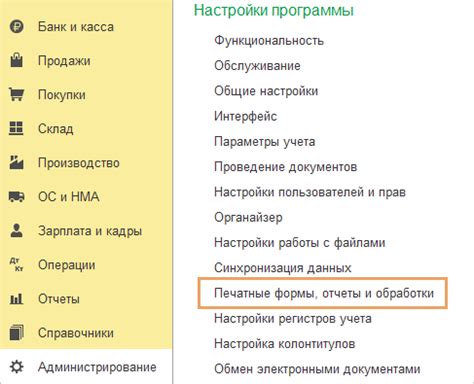
Чтобы установить расширение Pylance, выполните следующие шаги:
- Откройте Visual Studio Code.
- Нажмите на значок "Extensions" слева в вертикальном меню или используйте сочетание клавиш Ctrl+Shift+X (Windows/Linux) или Cmd+Shift+X (Mac).
- Введите "Pylance" в поле поиска и выберите расширение Pylance, разработанное Microsoft.
- Нажмите на кнопку "Install", чтобы установить расширение.
- После установки расширения, перезагрузите Visual Studio Code, чтобы изменения вступили в силу.
После установки Pylance вы можете настроить его в соответствии с вашими предпочтениями. Вот несколько полезных настроек:
- Установка опции "python.languageServer" в значение "Pylance" в файле настроек settings.json, чтобы использовать Pylance в качестве сервера языка Python.
- Настройка параметра "python.autoComplete.addBrackets" на true, чтобы автоматически добавлять скобки при автодополнении функций и методов.
- Использование параметра "python.analysis.typeCheckingMode" для настройки уровня статического анализа кода: "off" (выключено), "basic" (основной) или "strict" (строгий).
Обратите внимание на функции Pylance: поддержка литералов типов, анализ ошибок в реальном времени и автодополнение на основе типов данных. Это ускоряет разработку и улучшает качество кода.
Установите и настройте Pylance, чтобы писать и редактировать код на Python в Visual Studio Code с улучшенными возможностями автодополнения и анализа.
Регулярно обновляйте Pylance и другие расширения, чтобы получить новые функции и исправления.
Конфигурация pep8 в Visual Studio Code

Настройка pep8 в Visual Studio Code очень проста. Для начала необходимо установить расширение Python для Visual Studio Code, если оно еще не установлено. Для этого откройте вкладку "Расширения" в боковой панели Visual Studio Code и введите в поисковую строку "Python". Установите найденное расширение.
После установки расширения Python, откройте файл с Python-кодом в Visual Studio Code. Используя комбинацию клавиш Ctrl + Shift + P (или Cmd + Shift + P на Mac), вызовите команду "Настройки Python". Выберите опцию "Preferences: Open Settings (JSON)" для открытия файла настроек Visual Studio Code.
В открывшемся файле настроек введите следующую конфигурацию pep8:
"python.formatting.provider": "autopep8",
"python.formatting.autopep8Args": ["--max-line-length=100"],
"python.formatting.autopep8Path": "autopep8",
"python.linting.enabled": true,
"python.linting.pylintEnabled": false,
"python.linting.pep8Enabled": true,
"python.linting.pep8Args": ["--ignore=E501,E303"],
"python.linting.pep8Path": "pycodestyle"
Используется инструмент autopep8, который форматирует код в соответствии со стилем pep8. Максимальная длина строки – 100 символов. Включена проверка стиля кодирования pep8, а проверка pylint отключена.
Сохраните файл настроек после изменений. Visual Studio Code будет автоматически применять стиль pep8 к Python-файлам при сохранении.